Vamos a texturizar un libro con el modificador Unwrap UVW. Éste modificador nos permite disponer en un plano 2d aquellos polígonos que deseamos texturizar para posteriormente proceder a colocar las texturas de un modo personalizado y preciso en un programa de edición de imágenes, por ejemplo Photoshop.
Primer paso: Aplanar el objeto.
Tenemos ya el objeto con la forma del libro (que bien podemos hacerlo nosotros fácilmente o descargarlo de alguna página). Lo seleccionamos, y a continuación nos dirigimos a la lista de modificadores, del que clicaremos sobre el denominado "Unwrap UVW". Apreciamos como nuestro objeto se reviste de unas guías verdes que nos indica que hemos aplicado este modificador y podemos proceder. Al lado del nombre del modificador veremos una pequeña pestaña negra con el símbolo +. Significa que posee un menúdesplegable dentro del propio modificador. Presionamos sobre él (que pasará a forma -) y a continuación clicamos sobre el apartado "face". A partir de ahora podremos seleccionar las caras que deseemos del objeto para aplanarlas y crear un solo plano. Procedemos primero con el exterior, con las caras del lomo, tal y como muestra la imagen, sin olvidar los pequeños polígonos inmediatamente superiores e inferiores, que podemos incluir en la misma operación. Acto seguido debemos indicarle al programa en qué eje deseamos aplanar estas caras. Nos dirigimos al apartado "Map parameters" del modificador "Unwrap", y presionamos sobre la "x". Es decir, vamos a aplanar sobre el eje x, como nos muestra el plano en amarillo que ha aparecido. Y con esto hecho presionamos sobre el botón "Quick Planar Map", y después en el denominado "Edit".
Al presionar el botón "Edit" se nos despliega una ventana emergente llamada "Edit UVWs". Observamos un cuadriculado en el que aparece un cuadrado enmarcado por una gruesa línea azul oscuro (he superpuesto un trazo rojo encima con poca opacidad para que no haya confusión sobre cuál es este espacio). El objetivo es componer en este plano todas las caras del libro, porque el programa sacará una imagen del mismo para que podemos trabajar posteriormente con ella en photoshop. Vemos como aparece en rojo el lomo de nuestro libro. Si hubiera alguna forma anterior dentro la sacamos del recuadro. Para seleccionar y trabajar las caras creadas yo utilizo, dentro de "Selection Modes" del "Edit UVWs", el modo "Face Sub-object Mode" (el tercer botón con dibujito marcado como en la imagen) con la pestaña de Select Element marcada. De este modo al clicar sobre un elemento me selecciona el objeto entero, que podremos editar a nuestro antojo. Hacemos lo propio y seleccionando el lomo lo desplazamos fuera del cuadrado (con el curso "Move" superior izquierdo marcado). Por el momento no nos vamos a preocupar de meterlo dentro porque tenemos que ir aplanando las partes del libro y encajarlas entre sí de nuevo antes de crear la imagen.
Cerramos o minimizamos el "Edit UVWs", y directamente seleccionamos el resto de caras que nos interesan, en este caso la parte frontal del libro, y añadimos los pequeños polígonos del borde, tanto superior, inferior y del costado, tal y como muestra la imgen. En "Map parameters" marcamos el eje "y" en esta ocasión. Volvemos a clicar sobre "Quick Planar Map" y "Edit".
Se desplegará de nuevo el "Edit UVWs" y nuestro cometido es unirlo al lomo en la posición natural del frontal del libro, es decir, a la derecha. Si, sin embargo, obsermos que las caras parecen estar al revés esto se debe a que el modificador ha aplanado sobre las normales del interior (si observamos el recuadro amarillo de selección veremos que la línea perpendicular a las caras, la línea de normales, vamos, está hacia el interior). Ésto tiene fácil solución. Seleccionamos dentro del "Edit UVWs" nuestro frontal, vamos a "Tools" y clicamos sobre "Flip horizontal". Asunto arreglado. Colocamos nuestro frontal a la derecha del lomo, lo más pegado posible pero sin superponerlo.
Realizamos exactamente la misma operación con la cara posterior (no olvidemos los polígonos del borde y marcar el eje adecuado, que será el "y". De nuevo "Quick Planar Map" y "Edit". Lo colocamos a la izquierda del lomo, lo más próximo posible pero sin superponer, como siempre. A continuación hacemos lo propio con las caras del interior del libro, esta vez sin marcar las caras del borde porque ya las hemos marcado y aplanado anteriormente. Procedemos del mismo modo, primero las caras interiores del lomo, y después, por separado, las de un lado y otro, y las colocamos también juntas. Aquí dará igual si las normales son correctas o no, porque lo recubriremos de una textura neutra similar al tono general de libro. En la imagen las he situado justo encima de las anteriores. Así pues tenemos en la parte inferior el exterior del libro desplegado y justo encima su interior.
A continuación escalamos (botón "Scale" de la parte superior izquierda del "Edit UVWs") la parte interior del libro para que sea más pequeña que la otra, ya que la textura interior no necesita verse con la misma resulución que la exterior, e insertamos ambas dentro del cuadrado azul del que el modificador tomará la imagen, procurando ocupar el máximo espacio posible para que resulte una buena resolución. Acto seguido accedemos al menú "Tools" de la barra superior y presionamos sobre "Render UV Template". Aparece un cuadro desplegable en el que indicamos la resolución, en este caso 1024 x 1024 y presionamos el botón "Render UV Template".
Y la imagen resultante que podemos observar la guardamos en jpg en la carpeta que deseemos para tal fin. No nos debe preocupar que algunas líneas no se vean bien en este momento. Al acercarse en el editor de imágenes que utilicemos (photoshop) se verá perfectamente.
Y de esta sencilla manera hemos superado el primer paso, aplanar el objeto a texturizar en una imagen. Ahora todo está preparado para superponerle la textura que queramos.
Segundo paso: Proporcionarle una textura de libro.
Para este fin nosotros ya habremos seleccionado y guardado una imagen de un libro. El mejor modo de hacerlo, en mi humilde opinión como todo en 3ds, es fotografiar nosotros mismos el libro y utilizar esta imagen. Pero como todos sabemos lo que mejor queda no suele ser ni lo más rápido ni lo más funcional, así que lo que yo he hecho es buscar texturas de libro en internet. Recomiendo que en vez de buscar por "textura de libro" o su equivalente en inglés se haga por el término "portada libro", que dará muchos más resultados que el anterior. Procuramos seleccionar una portada que cubra tanto la portada como contraportada y lomo. Ésta es la imagen que yo he seleccionado para nuestro ejemplo:
Abrimos nuestro editor de imágenes, en este caso Photoshop. Abrimos el archivo del UVW Template con nuestro libro aplanado y abrimos también el archivo con la textura del libro, tal que así:
Con la "herramienta mover" de la parte superior de la barra izquierda pasamos un archivo a otro, de tal forma que ahora tenemos dos capas en el mismo archivo, con ambas imágenes.
Seleccionamos la capa que acabamos de mover, la imagen de la portada, y presionamos sobre "Edición" y "Transformación libre" (Control + T). Unas guías rodean la imagen, que escalaremos a continuación situando el cursor sobre uno de los vértices, y estirando hacia fuera de esta manera mientras presionamos "Shift" en el teclado conseguiremos agrandar proporcionalmente la imagen. Si no apretásemos shift posiblemente la imagen se agrandaría de manera desproporcionada a su origen. Debemos escalarla de esta forma hasta hacer que coincida con el aplanamiento del exterior del libro que es la capa de debajo. Para poder saber cuando será así nos dirigimos a la ventana "Capas" y en el apartado "Opacidad" se la rebajamos al 50% aproximadamente, lo que nos permite ver tanto nuestra portado como lo que hay debajo, y por lo tanto situar exactamente la imagen encima. Debemos dejar que sobresalga un poco por todos sus lados, pues no deseamos encontrarnos ningún vacío de textura. Si no encaja perfectamente (pues a no ser que hayamos realizado las dimensiones de nuestro objeto 3d exactamente como las dimensiones de la portada esto pasará siempre) estiramos un poco dentro de transformación libre de los lados y partes inferior y superior hasta que encaje (generalmente la distorsión producida en la textura es mínima y pasa totalmente desapercibida en la imagen final).
Sin embargo puediera ser que lo que ahora no casara fuera el lomo de la portada con el lomo de nuestro objeto 3d (algo muy frecuente a no ser que se haya medido). Nada más fácil de solucionar. Seleccionamos la herramienta de selección "Marco rectangular", en la parte superior de la barra izquierda, y marcamos el área del lomo tal y como muestro en la imagen. Tras ésto "Edición" "Transformación libre" (Control + T) de nuevo, y posicionando el cursor sobre los controladores laterales alargamos o estrechamos la imagen hasta hacerla casar exactamente con las guias de la capa inferior de nuestro objeto 3d. Le damos a "Enter", pues nuestra textura ya está cuadrada, y a continuación no olvidemos devolver la opacidad de esta capa a su 100% original.
Con la herramienta de selección marco rectangular rodeamos sobresaliendo un poco la parte del objeto 3d interior (es decir, la más pequeña que hemos situado encima), teniendo en cuenta que en ningún momento hemos abandonado la capa en la que estamos trabajando, la de la portada. Nos dirigimos a color frontal, y presionamos, abriéndose la ventana de selección de color. Extraemos el cursor fuera de esta ventana y marcamos con el cuentagotas que aparece un punto de la portada que ejemplifique el color general del libro que pondremos en el interior. En este caso este color lo he marcado con una "x" en la imagen. Presionamos "Ok".
Acto seguido presionamos sobre la herramienta "Bote de pintura" en la barra lateral izquierda, y después marcamos cualquier punto sobre el rectángulo que tenemos seleccionado para rellenarlo de este color.
Si deseamos una textura interior más elaborada siempre podemos seleccionar un trozo de la portada y con el botón derecho darle a "Capa via Copiar", con lo que podremos superponerlo al rectángulo seleccionado del interior. Y con esto habríamos acabado nuestro texturizado del libro. Lo guardamos en jpg en la carpeta que hayamos destinado a tal fin, y ésta será la imagen que utilicemos para crear nuestro material en el 3d Studio:
Tercer paso: La aplicación del material a nuestro objeto.
Abrimos el Editor de Materiales (tecla M) y presionando sobre la pestaña al costado de Diffuse seleccionamos esta imagen (si alguien utiliza el motor de render Vray como yo que seleccione antes un material Vray, claro). Si recordamos el tutorial que he hecho veremos como en el apartado "Channel" del modificador "Unwrap" aparecía el número 8. Así que en el channel del bitmap del Editor de materiales pondremos 8, y vemos como sin ninguna operación más aparece ya nuestra textura colocada en el libro (si alguien lo tenía en el "channel" 1 que ponga 1; el caso es que debe coincidir el canal del Unwrap con el canal del bitmap para poder colocar la textura. Si no apareciera la imagen en el objeto siempre podemos presionar el botón "Assign material to selection" y si sigue sin aparecer deber revisar tener activado el botón ajedrezado de "Show Standard Map in Viewport" dentro del editor de materiales. Le damos la reflexión que consideremos adecuada a la textura de un libro y ya hemos acabado.
Para texturizar las hojas del interior simplemente he elegido un objeto diferente, al que he texturizado con un mapa de hojas viejas, o si se prefiere, más simple, con un color beige, ya que no se apreciará en la imagen final. Creo que es preferible hacerlo así en vez de texturizar las hojas junto con el resto del libro, ya que de esta forma se puede utilizar para más portadas sin necesidad de texturizarlo una y otra vez con el Unwrap. El crear una caja (box) de las dimensiones del interior de nuestro libro y darle una textura "X" de hojas es tan básico que no he creído necesario explicarlo. Pero si alguien tiene algún problema puede comentarlo y con gusto ayudo en lo que pueda. Éste es nuestro libro:
Y éste es el resultado en una escena realista con una estantería con varios libros realizados exactamente como he explicado en este tutorial. Aprecien ustedes mismos el resultado:
Un cordial saludo.













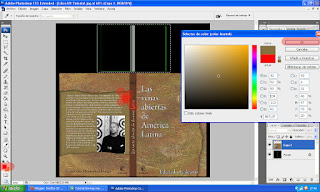





Muchas gracias, estoy texturizando unos libros y me has resuelto justo un problema que tenía ;-)
ResponderEliminarMe alegra haber sido de ayuda, Fco. Javier. Un saludo :).
Eliminar